Win7系统怎么截图?我们经常使用到Win7系统的截图功能是方便好用且能提高效率的一种方式,那Win7系统如何进行截图小伙伴们都知道吗?还不清楚的小伙伴们不用担心,Win7系统的截图方法小编已经在下面带来了详细的内容,一起来看看吧!
Win7系统截图的方法
方法一:Win7系统全屏截图快捷键
1、按下‘PrintScreen’,就可截取整个屏幕的内容,可以在所需使用的工具中“复制黏贴”即可。
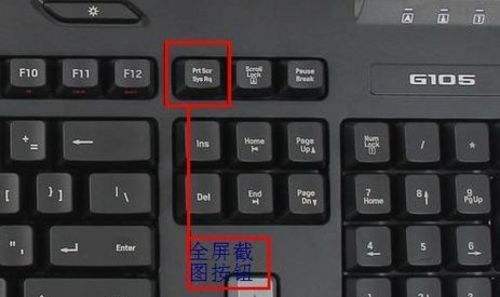
方法二:Win7系统内置的截图工具
1、点击“开始”菜单,找到“附件”。
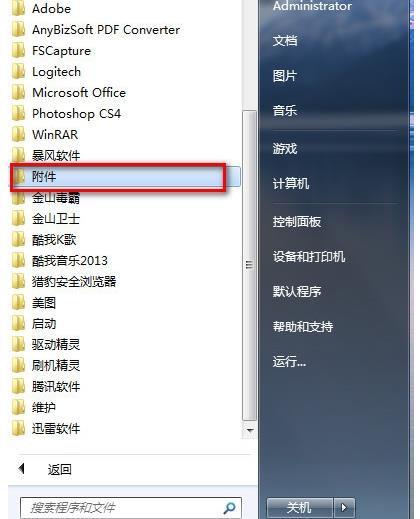
2、在“附件”中找到“截图工具”。
win7更新配置到35%卡住了怎么解决?win7更新配置到35%卡住了解决方法
win7更新配置到35%卡住了怎么解决?当我们在进行电脑系统更新的时候发现卡住在35%时候不动了是怎么回事?其实这个时候是后台的程序出现问题了,只要解决这个问题就可以完成啦。那具体的解决方法小编在下面带给大家,一起来看看吧!
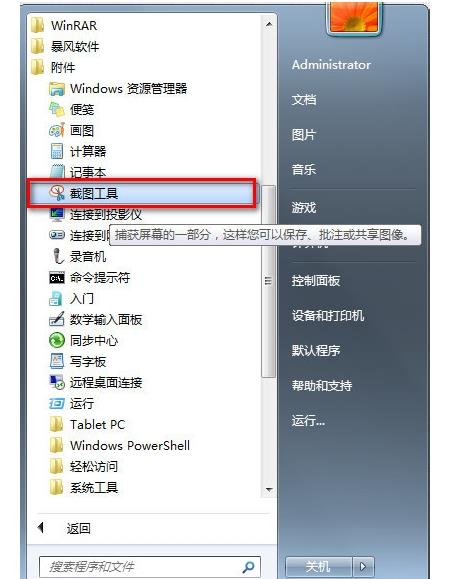
3、鼠标右击“截图工具”,选择“属性”。
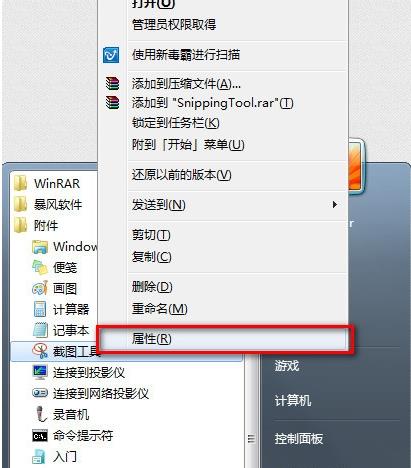
4、属性框弹出后点击“快捷方式”,复制“目标”链接。
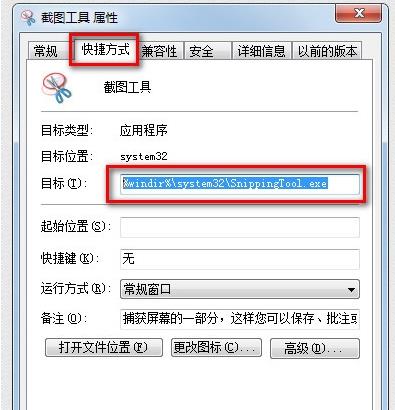
5、复制完成后返回桌面,右击选择“新建”—>“快捷方式”。
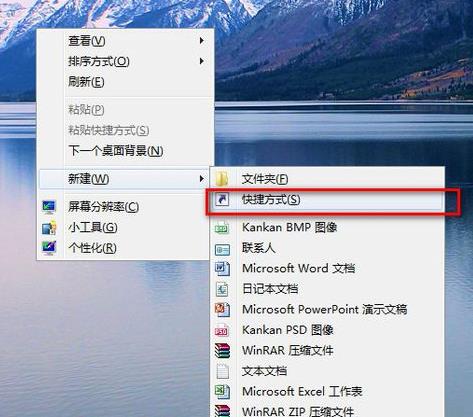
6、快捷方式弹窗出现后,把之前复制的链接黏贴进去后点击“下一步”。

7、起个名称就叫截图工具(用户们也可以根据自己喜好填写),之后点击“完成”。
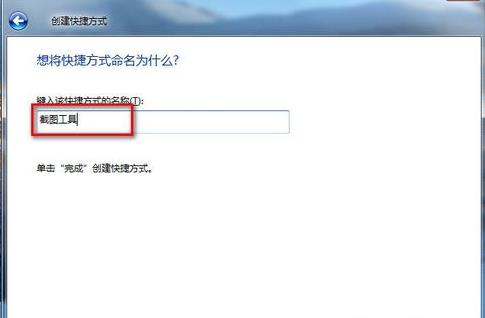
8、最后对桌面上的快捷工具点击鼠标右键,选择“属性”。
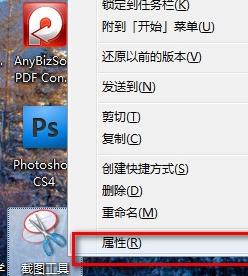
9、在弹框中的“快捷键”输入“CTRL ALT S”(用户们可以根据个人习惯设置),之后点击保存。
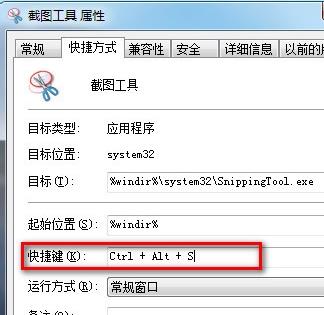
10、我们需要截图时只需按下“CTRL ALT S”即可弹出截图框进行自定义截图。
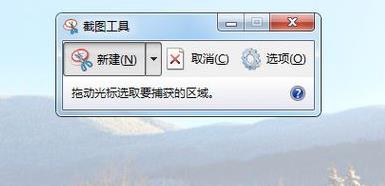 本篇电脑技术文章《Win7系统怎么截图?Win7系统截图的方法》由下载火(xiazaihuo.com)纯净系统之家网一键重装软件下载平台整理发布,下载火系统重装工具网可以一键制作系统启动盘,也可在线一键重装系统,重装好的系统干净纯净没有预装软件!
本篇电脑技术文章《Win7系统怎么截图?Win7系统截图的方法》由下载火(xiazaihuo.com)纯净系统之家网一键重装软件下载平台整理发布,下载火系统重装工具网可以一键制作系统启动盘,也可在线一键重装系统,重装好的系统干净纯净没有预装软件!win7换win10系统失败后无限重启如何解决?
win7换win10系统失败后无限重启如何解决?当微软推出新的操作系统的时候很多小伙伴们都想要安装新系统进行使用,但有小伙伴反映自己从win7安装到win10系统的时候出现系统失败无限重启的情况,想问问小编要怎么办。针对这一问题,小编在下面带来了方法。






